新版苹果笔记本电脑换win8的方法 新版苹果笔记本电脑换win8的步骤
时间:2017-07-04 来源:互联网 浏览量:
今天给大家带来新版苹果笔记本电脑换win8的方法,新版苹果笔记本电脑换win8的步骤,让您轻松解决问题。
今天,朋友购了一台最新版的苹果笔记本电脑,由于不熟悉MAC的操作方式,要求把他换成windows系统,小编(lqdn2010),经过2个多小时的折腾,顺利把win8安装完成,下面是安装步骤和注意事项。具体方法如下:
1准备工作:
1、准备一个32g的U盘,里面不能有任何数据,否则创建引导安装盘时会提示无法完成格式化。(小编因此浪费了很多时间)。
2、win8系统安装iso,最新版的MAC系统,只支持win8系统,小编在操作时没有认真看系统提示,在win7上拆腾了好久。
3、把win8系统复制到mac文件夹上,插上空白U盘。
4、连上wifi,不然,支持winows8的驱动无法使用。
 2
2准备工作做好,我们就开始吧!
打开mac系统,输入密码后,进入桌面,点击 “launchpad"图标。
 3
3进入后,再打开”其他“图标。
 4
4找到”boot comp 助理“,并打开。
 5
5当出现”boot comp助理“向导时,点继续。
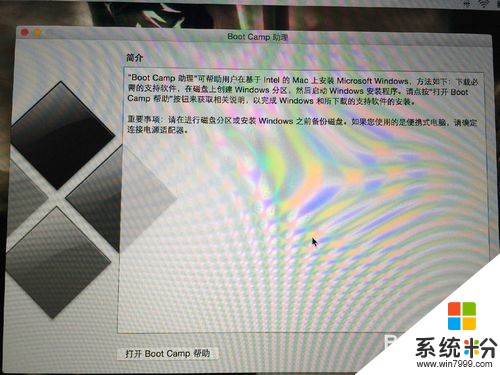 6
6在映像iso上,选择好win8映像路径,选择好创建U盘启动的盘符。
注意:映像文件一定要是win8安装版的,否则会出错,u盘不能有任何数据,否则创建不了引导盘。然后点”继续“。
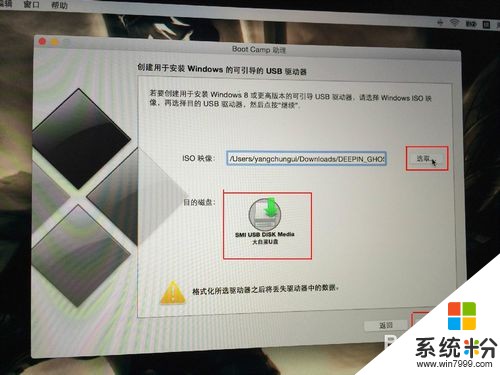 7
7勾选第一项”创建windows8或更高版本的安装盘“,和第三项:”安装windows8或更高版本“,点"继续”。
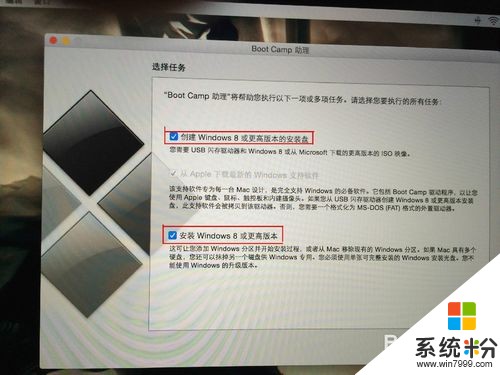 8
8提示抹掉数据,我们选择“继续”
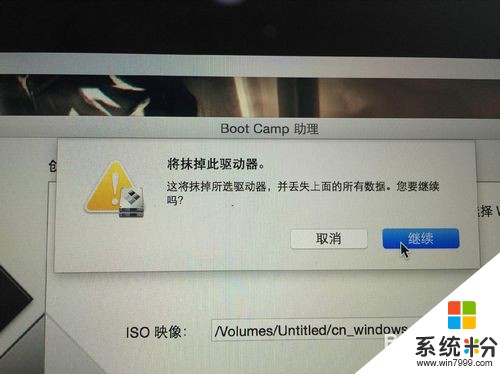 9
9然后出现格式化和拷贝windows系统文件界面,这个过程一定要耐下心来,别以为死机了,或者等不了而点停止,小编可是重来了几次。
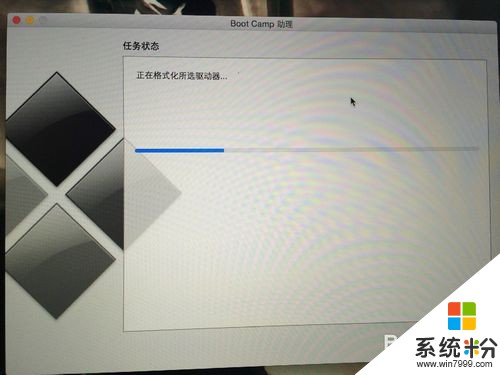
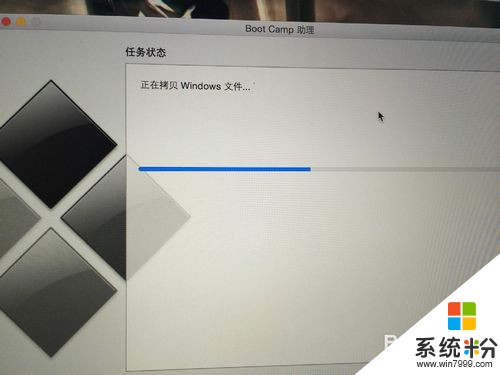
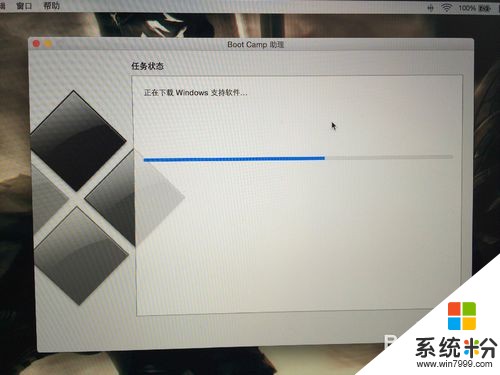 10
10在其过程中,mac系统会提示要求输入密码,来确认进行分区操作,windows分区大小可自由设置,但我认为最小不能低于80G。
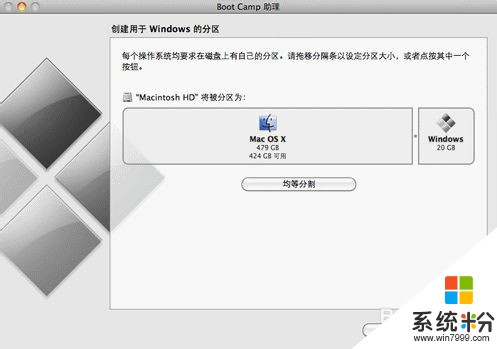 11
11系统下载完成驱动文件后,会自动启动,进入windows8安装界面。在这一步要千万注意,不能选错分区,否则会破坏原的mac系统,导致无法启动,一定要选择"BOOTCMAP"分区,并在驱动高级选项中进行格式化,才能继续下一步。
 12
12接下就是复制文件过程,和平时一样,系统安装完成后,原来的mac系统自动隐藏,默认windows8系统启动。
 13
13如以后要切换到mac系统,可在启动过程中,按"option"键来切换。
以上就是新版苹果笔记本电脑换win8的方法,新版苹果笔记本电脑换win8的步骤教程,希望本文中能帮您解决问题。
相关教程
- ·win8笔记本lenovo电源管理总的步骤 win8笔记本lenovo电源管理用的方法
- ·外星人Alienware18笔记本如何用青苹果U盘装win8 外星人Alienware18笔记本用青苹果U盘装win8的方法有哪些
- ·给苹果电脑安装win8系统的步骤 怎么给苹果电脑安装win8系统
- ·怎么在预装Win8的笔记本电脑上换装Win7系统 在预装Win8的笔记本电脑上换装Win7系统有哪些方法
- ·笔记本Win8系统检测电池的方法 笔记本Win8系统怎么检测电池?
- ·笔记本电池更耐用应该怎么办Win7/Win8/Win10笔记本电脑电池保养的 方法 笔记本电池如何才更耐用?
- ·win8系统无法打开IE浏览器怎么办|win8系统IE浏览器无法正常打开的处理方法
- ·win8系统如何截取弹出式菜单
- ·win8.1系统处理开机时闪一下才能进入桌面的方法
- ·Win8.1天气无法加载怎么办?
Win8系统教程推荐
- 1 找回win8纯净版系统语言栏的操作方法有哪些 如何找回win8纯净版系统语言栏的操作
- 2 Win8.1正式版怎样自动导出iPhone照片和视频 Win8.1正式版自动导出iPhone照片和视频的方法有哪些
- 3 win8电脑家庭组提示无法正常退出怎么解决? win8电脑家庭组提示无法正常退出怎么处理?
- 4win8系统宽带怎样设置自动联网? win8系统宽带设置自动联网的方法有哪些?
- 5ghost Win8怎样设置开机自动联网 ghost Win8设置开机自动联网的方法有哪些
- 6ghost win8系统语言栏不见如何找回 ghost win8系统语言栏不见找回的方法有哪些
- 7win8重命名输入法不能正常切换的解决办法有哪些 win8重命名输入法不能正常切换该如何解决
- 8Win8分屏显示功能使用的方法有哪些 Win8分屏显示功能如何使用
- 9怎样让win8电脑兼容之前的软件? 让win8电脑兼容之前的软件的方法有哪些?
- 10怎样解决ghost win8频繁重启的烦恼 解决ghost win8频繁重启的烦恼的方法
Win8系统热门教程
- 1 win8上面如何才能能找到寻回机子还原? win8上面怎样才能能找到寻回机子还原?
- 2 win8.1本地帐户如何删除|win8.1删除本地帐户的方法
- 3 Win8系统帐号故障怎么办 如何解决Win8系统帐号故障的问题
- 4Win8系统出现蓝屏代码0x000000ED问题怎样修复? Win8系统出现蓝屏代码0x000000ED问题修复的方法?
- 5win8系统限制磁盘访问怎么设置,win8设置限制磁盘访问的方法
- 6浅谈win8.1笔记本系统使用高性能电源模式的优点缺点,该怎么选择 浅谈win8.1笔记本系统使用高性能电源模式的优点缺点,选择的方法有哪些
- 7win8旗舰版自带的隐藏小工具怎么使用
- 8Win8装 .NET 3.5 时出现0x800F0907错误怎么办?
- 9如何解决win8文件丢失? win8 msvcr71.dll文件丢失怎么处理?
- 10win8相机位于哪里,怎麽调用win8电脑相机功能,调用win8电脑相机功能的方法
